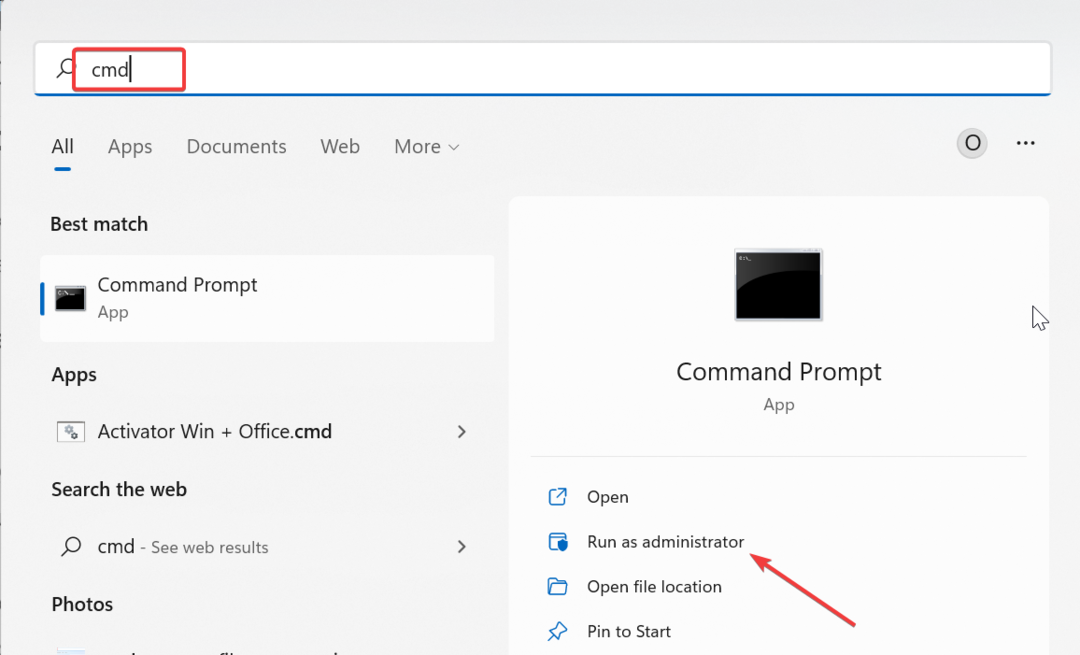Povečanje frekvence DRAM-a je tvegano
- Frekvenca DRAM označuje odstotek podatkov, ki jih je mogoče prenesti na sekundo po podatkovnem kablu vašega računalnika.
- Povečanje tega parametra ima nekaj koristi, vendar je zelo tvegano.
- Spreminjanje hitrosti je lahko koristno, ko pospešite svoj računalnik.
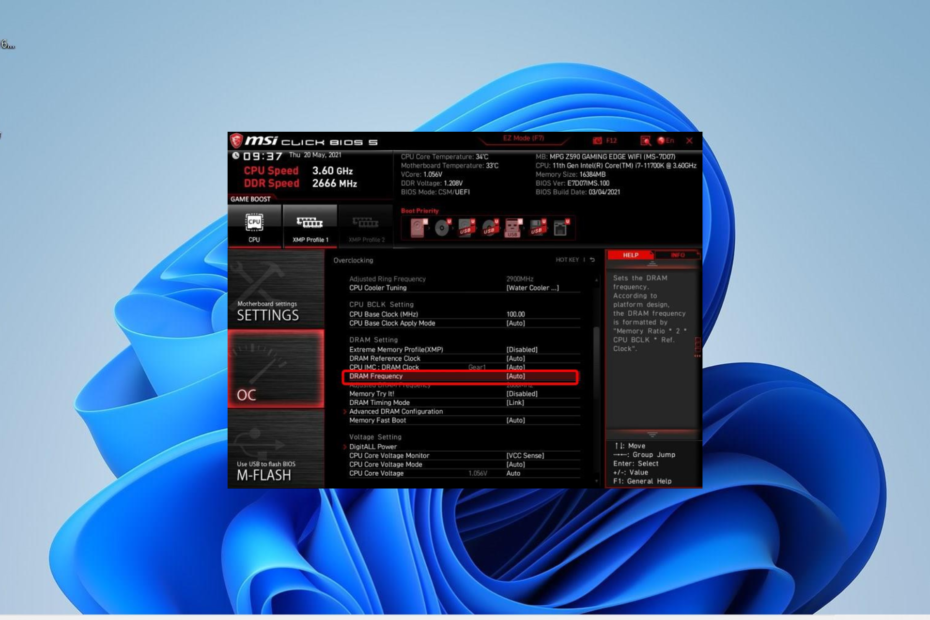
XNAMESTITE TAKO, DA KLIKNETE NA PRENOS DATOTEKE
- Prenesite Fortec in ga namestite na vašem računalniku.
- Zaženite postopek skeniranja orodja da poiščete poškodovane datoteke, ki so vir vaše težave.
- Desni klik na Začetek popravila tako da lahko orodje zažene algoritem za popravljanje.
- Fortect je prenesel 0 bralcev ta mesec.
DRAM (dinamični pomnilnik z naključnim dostopom) je pomnilnik, ki ga uporablja vaš računalnik za upravljanje tekočih nalog. Frekvenca DRAM pa na drugi strani označuje odstotek podatkov, ki jih je mogoče prenesti na sekundo po podatkovni žici vašega računalnika.
Ta parameter je zelo pomemben, zato morate vedeti, kako ga pravilno upravljati. V tem priročniku se bomo poglobili v vse, kar morate vedeti o frekvenci DRAM in kako jo nastaviti.
Kaj je frekvenca DRAM?
Kot smo že omenili, frekvenca DRAM označuje odstotek podatkov, ki jih je mogoče prenesti na sekundo po podatkovni žici vašega računalnika. Ponavadi je polovica hitrosti pomnilnika z naključnim dostopom.
To je tako zaradi ure DDR (Double Data Rate), ki omogoča prenos podatkov dvakrat na cikel namesto običajnega. S tem boste imeli potrebno dvojno frekvenco.
Ali je povečanje frekvence DRAM varno?
Povečanje frekvence DRAM-a je tvegano in strokovnjaki svarijo pred tem. Pustite ga pri miru, razen če obstaja nujna potreba po povečanju. In če obstaja potreba po tem, naj to stori le strokovnjak.
Druga možnost bo uporaba Intelove tehnologije XMP. S tem orodjem bo vaš RAM vedno deloval s tovarniško nastavljeno frekvenco. Ta nastavitev bi morala zadostovati za potrebe vašega računalnika.
Tudi če se sprašujete, ali bi morali frekvenco DRAM nastaviti na najvišjo, tega nikoli ne storite. To je zato, ker čeprav lahko dobite malo obrobno učinkovitost delovanja, je tveganje za poškodbe vašega računalnika neverjetno veliko.
Kako preveriti frekvenco DRAM?
1. Uporabite CMD
- Pritisnite Windows tipka + S, vrsta cmdin izberite Zaženi kot skrbnik pod ukaznim pozivom.
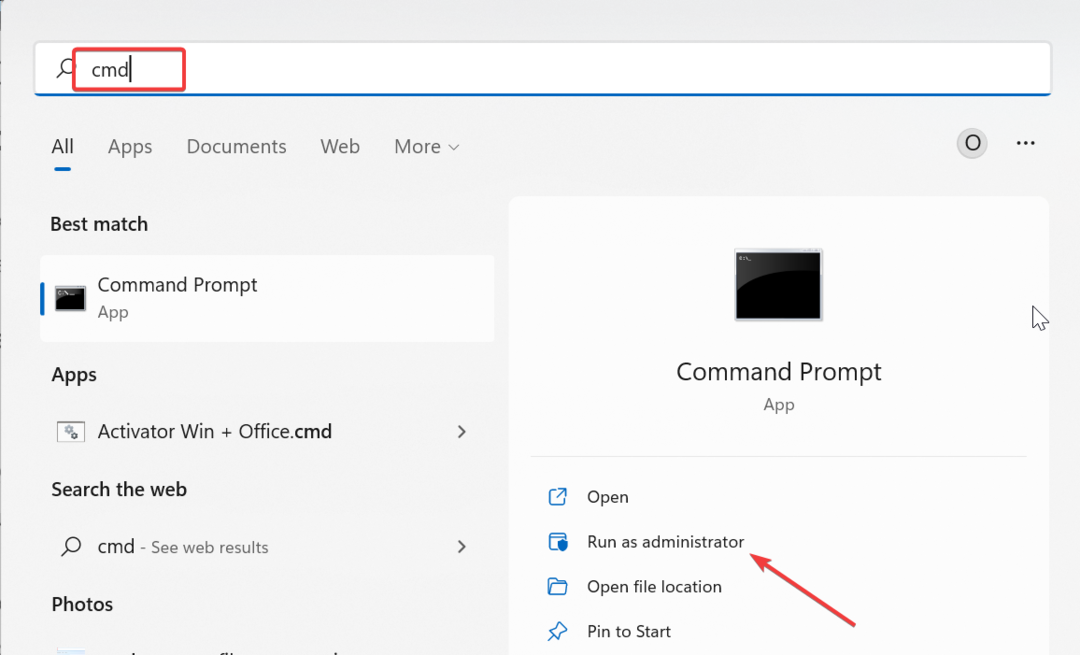
- Vnesite spodnji ukaz in pritisnite Vnesite za zagon:
wmic memorychip get speed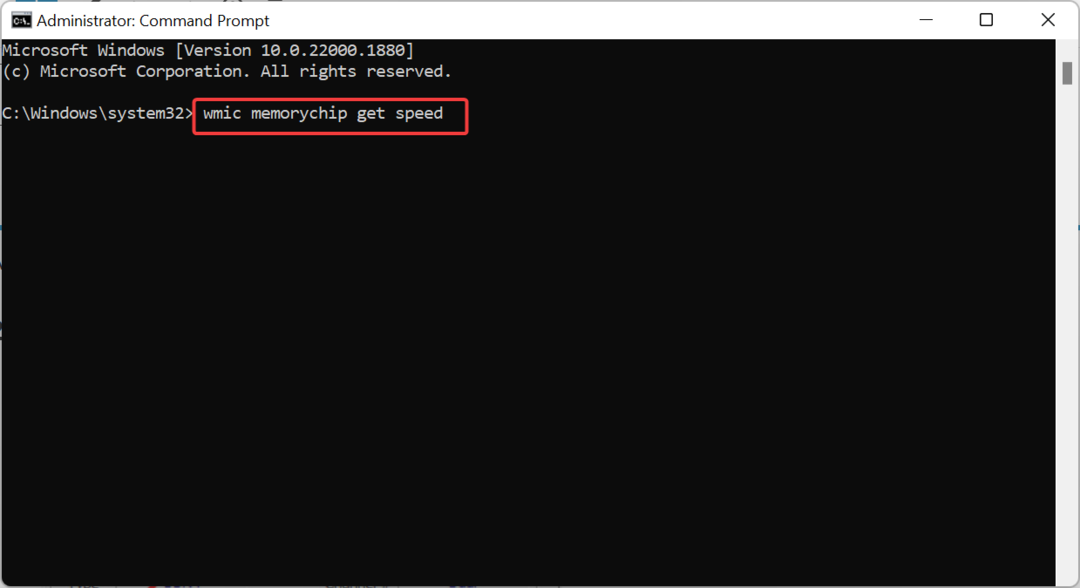
- Zdaj počakajte, da se ukaz konča z izvajanjem, in tam boste našli parametre.
Ko se ukaz konča z izvajanjem, boste tam našli hitrost RAM-a in frekvenco DRAM-a.
2. Uporabite CPU-Z
- Prenesite in namestite aplikacijo CPU-Z ter jo zaženite.
- Kliknite na Spomin možnost pod Časi zavihek.
- Našli boste DRAM frekvenca in drugi ključni parametri, ki so tam navedeni.
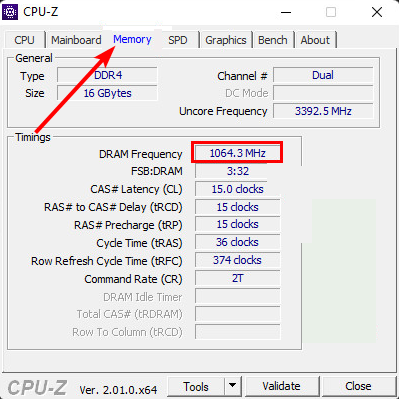
Če ne želite uporabiti vgrajene možnosti za preverjanje parametra, lahko uporabite zaupanja vredno aplikacijo tretje osebe. Ta aplikacija bo prikazala tudi druge pomembne parametre računalnika in vam lahko pomaga spremljati vire vašega računalnika.
Kako lahko spremenim svojo frekvenco DRAM?
- Izklopite računalnik in ga znova vklopite. Med zagonom še naprej pritiskajte tipko BIOS (Del, Esc, F2, ali kateri koli, ki deluje za vašo napravo).
- Po vstopu v BIOS kliknite OC gumb v glavnem meniju.
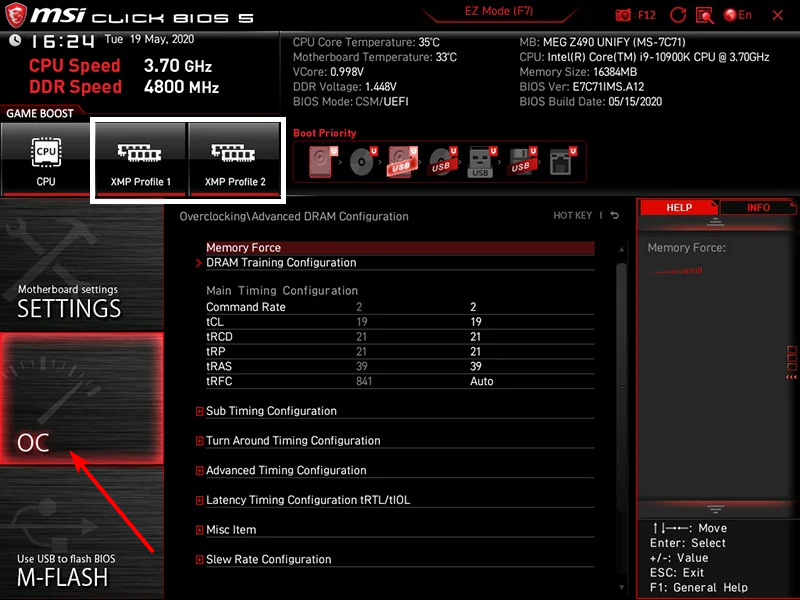
- Zdaj pa poiščite Extreme Memory Profile (XMP) možnost s seznama.
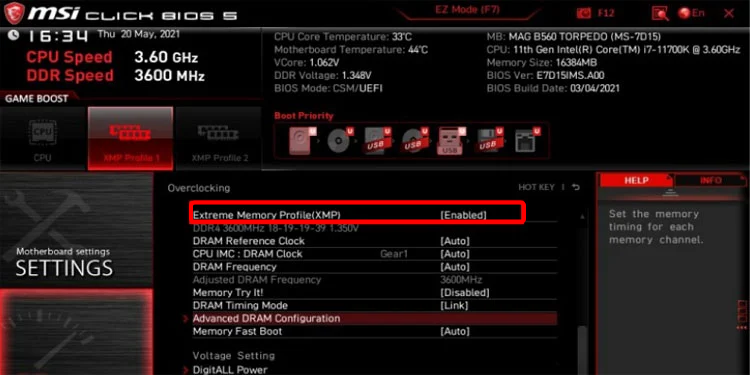
- Nato spremenite možnost XMP v Profil 1. Prav tako lahko spremenite kateri koli njegov parameter, da se ujema s časom in hitrostjo vašega RAM-a.
- Na koncu shranite spremembe in zapustite BIOS.
Strokovni nasvet:
SPONZORIRANO
Nekaterih težav z osebnim računalnikom je težko rešiti, zlasti ko gre za manjkajoče ali poškodovane sistemske datoteke in repozitorije vašega sistema Windows.
Vsekakor uporabite namensko orodje, kot je npr Fortect, ki bo skeniral in zamenjal vaše pokvarjene datoteke s svežimi različicami iz svojega skladišča.
S tem bi morali brez težav spremeniti svojo frekvenco DRAM. To je še posebej uporabno, če pospešujete svoj računalnik, saj bo tako vaš RAM izpolnil zahteve.
Priporočljivo je, da izberete profil 1, saj je stabilen in mora izpolnjevati zahteve po RAM-u. To je zato, ker lahko nepotrebno povečanje napetosti povzroči resno škodo vašemu računalniku.
- 5 zanimivih dejstev o sistemu Windows (in 15 presenetljivih)
- 4 koraki za spremembo imena uporabniške mape v sistemu Windows 11
- Kaj je Mkchelper.exe in ali ga morate odstraniti?
- Kaj je Wuapihost.exe in za kaj se uporablja?
Na kakšno vrednost naj nastavim frekvenco DRAM?
Največja dovoljena hitrost vašega RAM-a določa največjo hitrost, na katero lahko nastavite frekvenco DRAM-a. Tako lahko nastavite hitrost DRAM-a na največjo dovoljeno hitrost vašega RAM-a.
V primerih, ko je največja hitrost vašega RAM-a prevelika za vaš CPE, jo boste morali nastaviti na resonančno hitrost vašega CPE. Če povečanje frekvence povzroča težave, jo lahko spremenite nazaj na 1333 MHz.
Prav tako morate vzdrževati napetost na 1,5 V, da preprečite nadaljnje težave. Povečanje nad to pomeni več tveganja kot koristi. Spodaj je frekvenčno območje DRAM glede na generacije RAM-a:
- DDR1 frekvenčno območje: 200-400 MHz
- Frekvenčni razpon DDR2: 400-1066 MHz
- Frekvenčni razpon DDR3: 800-2133 MHz
- Frekvenčni razpon DDR4: 1600-5333 MHz
- Frekvenčni razpon DDR5: 3200-6400 MHz
Za DDR6 še ni objavljenega uradnega frekvenčnega območja. Toda to bi moralo biti storjeno kmalu.
S tem lahko zaključimo ta podroben vodnik o vsem, kar morate vedeti o frekvenci DRAM. Zdaj bi se morali odločiti, ali ga boste povečali ali ne in kako se tega lotiti.
Če želite vedeti kaj počne DCOP, poiščite zaupanja vredne informacije v našem vodniku.
Sporočite nam, če naletite na težave s to funkcijo, v spodnjih komentarjih.
Imate še vedno težave?
SPONZORIRANO
Če zgornji predlogi niso rešili vaše težave, se lahko vaš računalnik sooči s hujšimi težavami s sistemom Windows. Predlagamo, da izberete rešitev vse v enem, kot je Fortect za učinkovito odpravljanje težav. Po namestitvi samo kliknite Poglej in popravi in nato pritisnite Začetek popravila.